Hoe Werfault.exe-fout in Windows 10 op te lossen
Bijgewerkt Januari 2023: Krijg geen foutmeldingen meer en vertraag je systeem met onze optimalisatietool. Haal het nu op - > deze link
- Download en installeer de reparatietool hier.
- Laat het uw computer scannen.
- De tool zal dan repareer je computer.
WerFault.exe is het essentiële proces van de Windows-foutrapportageservice in de Windows-systemen.Het is verantwoordelijk om updates en meldingen te geven over applicatiefouten, crashes en andere problemen in systeemapplicaties.Als WerFault.exe beschadigd raakt of wordt verwijderd, kan de "Werfault.exe-toepassingsfout" optreden en voorkomen dat u het systeem correct uitvoert.
Meestal treedt deze fout op wanneer de gebruiker toepassingen op Windows probeert te starten.De WerFault.exe-fout heeft onmiddellijke aandacht nodig, omdat deze systeemcrashes kan veroorzaken en tot andere toepassingsfouten in Windows kan leiden.Dit artikel bevat de ultieme oplossingen die gebruikers ondersteunen om de "Werfault.exe is niet actief" te verwijderenFout.
Redenen die de "Werfault.exe-fout in Windows 10" kunnen veroorzaken
- Corrupt WerFault.exe- of WerMgr.exe-bestand.
- Als de bestanden WerMgr.exe en WerFault.exe worden verwijderd
- Onjuiste installatie of verwijdering van een applicatie in het systeem
- Virus of malware
Oplossingen voor Werfault.exe-fout in Windows 10?
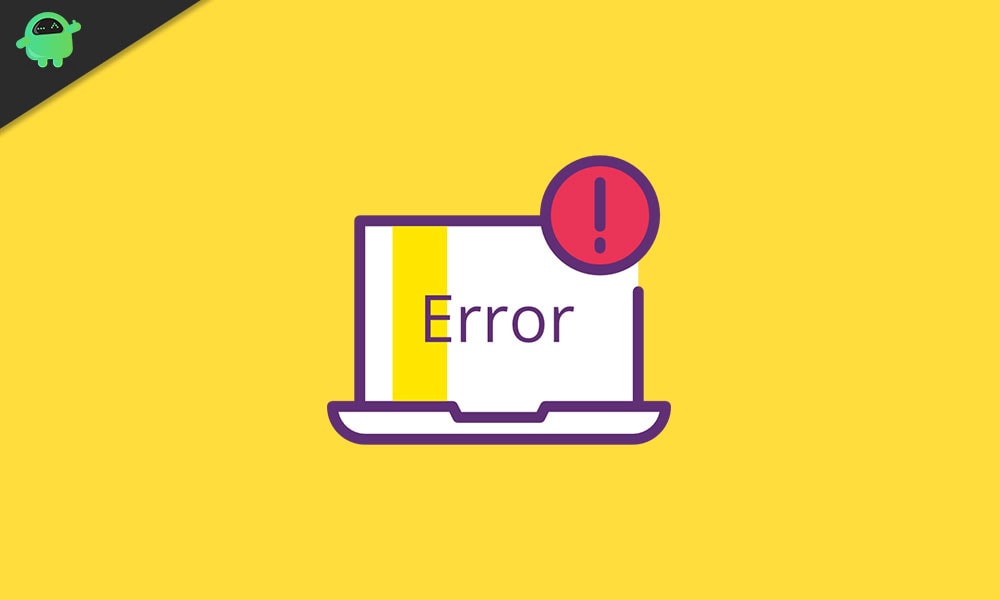
Oplossing 1: gebruik SFC (systeembestandsscanner):
SFC-scan is de ingebouwde tool in het Windows 10-besturingssysteem die automatisch beschadigde systeembestanden scant, repareert en herstelt.Gebruikers kunnen SFC Scan uitvoeren met behulp van de gegeven stappen.
Belangrijke opmerkingen:
U kunt nu pc-problemen voorkomen door dit hulpmiddel te gebruiken, zoals bescherming tegen bestandsverlies en malware. Bovendien is het een geweldige manier om uw computer te optimaliseren voor maximale prestaties. Het programma herstelt veelvoorkomende fouten die kunnen optreden op Windows-systemen met gemak - geen noodzaak voor uren van troubleshooting wanneer u de perfecte oplossing binnen handbereik hebt:
- Stap 1: Downloaden PC Reparatie & Optimalisatie Tool (Windows 11, 10, 8, 7, XP, Vista - Microsoft Gold Certified).
- Stap 2: Klik op "Start Scan" om problemen in het Windows register op te sporen die PC problemen zouden kunnen veroorzaken.
- Stap 3: Klik op "Repair All" om alle problemen op te lossen.
- Open eerst het dialoogvenster Uitvoeren.
- Typ "cmd" in het dialoogvenster en druk op de knop OK.

- typ vervolgens sfc / scannow op de opdrachtprompt en druk op de knop Enter om de opdracht uit te voeren.
- Het scant alle beveiligde systeembestanden en vervangt de beschadigde systeembestanden door de cacheversie. Wacht tot het systeem een SFC-scan heeft voltooid.
- Zodra het proces is voltooid, start u uw systeem opnieuw op en controleert u op de fout.
Nadat het systeem opnieuw is opgestart, kan de gebruiker het systeem controleren op de fout.Als de SFC-scan het probleem niet kan oplossen, kunnen gebruikers de Windows Memory Diagnostic Tool Fix proberen.
Oplossing 2: voer Windows Memory Diagnostic Tool uit:
Windows Memory Diagnostic tool voert de scan uit van het fysieke geheugen van het apparaat.Het zal rapporteren als er een fout is in het fysieke geheugen van Windows.Gebruikers kunnen gebruik maken van de Windows Memory Diagnostic tool door de gegeven stappen te volgen.
- Typ Windows Memory Diagnostic Tool in de zoekbalk van Windows 10 en selecteer het relevante zoekresultaat.
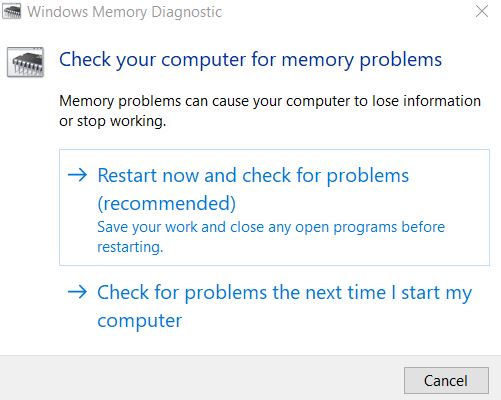
- Klik in het venster Windows Memory Diagnostic op de optie Nu opnieuw opstarten en controleren op problemen (aanbevolen).
Na de laatste stap zal het Windows Memory Diagnostic Tool alle geheugengerelateerde problemen op het Windows 10-systeem uitvoeren en repareren.
Oplossing 3: Wijzig het opstarttype van Windows Error Reporting Service:
Gebruikers kunnen het opstarttype van Windows Error Reporting Service wijzigen om de "Werfault.exe-toepassingsfout" in het systeem te elimineren.Hier zijn de stappen om Windows Error Reporting Service uit te schakelen.
- Tik op de Windows+ R-toetsen vanaf het toetsenbord om het dialoogvenster Uitvoeren van Windows te starten.
- Typ 'services.msc' in het vak Uitvoeren en druk op de knop OK.
- Zoek naar Windows Error Reporting Service in het servicemanagervenster.
- Dubbelklik op de optie Windows Error Reporting Service.
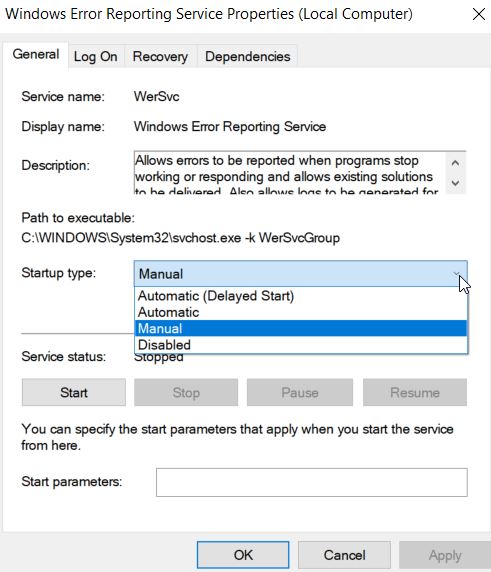
- Selecteer op het tabblad Algemeen het Opstarttype als Uitgeschakeld.
- Klik op de knop Toepassen en vervolgens op de knop OK om instellingen op te slaan.
- Start uw systeem opnieuw op en controleer op de fout.
Fix 4: installeer de beeldschermstuurprogramma's van het systeem opnieuw:
Het opnieuw installeren van de beeldschermstuurprogramma's is een van de manieren om de fout "Werfault.exe mislukt" op te lossen.Hier zijn de stappen om beeldschermstuurprogramma's opnieuw te installeren op Windows 10.
- Start het dialoogvenster Uitvoeren door op de Windows-toets + R helemaal op het toetsenbord te drukken.
- Schrijf 'devmgmt.msc' in het Run Command Box en druk op de OK-knop.
- Vouw de categorie Beeldschermadapter uit in het venster Apparaatbeheer.
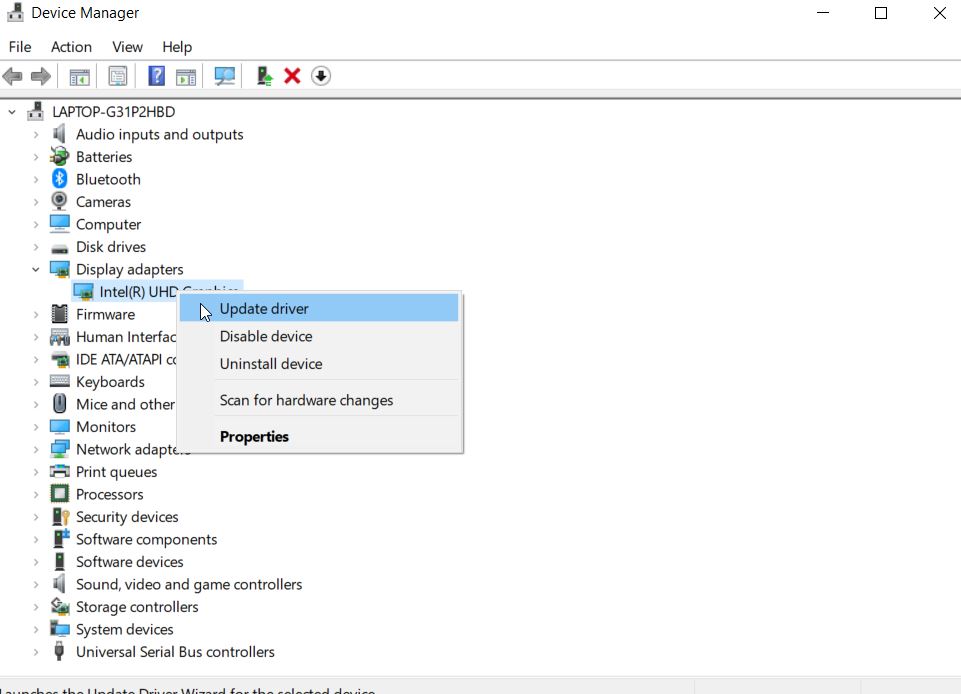
- Klik op de optie Apparaat verwijderen in het menu.
- Ga vervolgens naar het tabblad Actie in de menubalk van Apparaatbeheer.
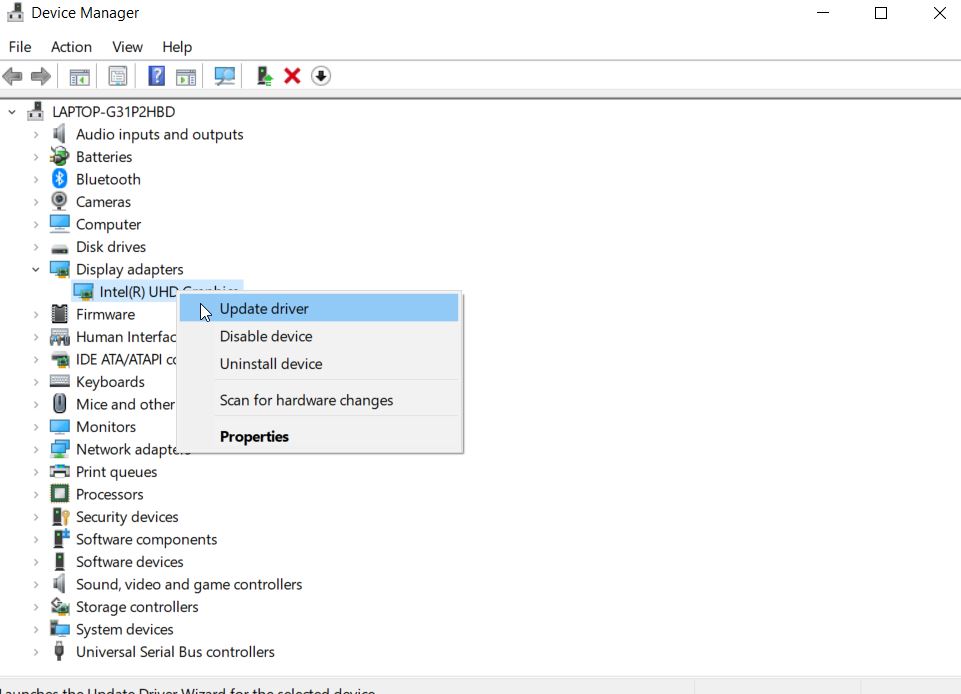
- Tik op Scannen op hardwarewijzigingen.
Daarna scant het systeem het apparaat automatisch op hardwarewijzigingen en installeert het de nieuwste stuurprogramma's die u in de bovenstaande stappen verwijdert.
Op deze manier kan de gebruiker het probleem "Werfault.exe niet gevonden" in Windows 10 oplossen.Alle oplossingen in het artikel zijn betrouwbaar en getest door verschillende gebruikers.We hopen dat dit artikel nuttig is voor de gebruikers om het probleem "Werfault.exe mislukt" te verwijderen.
Gebruikers kunnen ook gebruikmaken van tools van derden die de systeembestanden automatisch scannen en repareren.Als u na het lezen van dit artikel nog vragen of feedback heeft, schrijf dan de opmerking op in het onderstaande opmerkingenveld.

